Índice
Trovi.com search é um hijacker do navegador e um software de adware que altera a página inicial padrão e as configurações de pesquisa para " /http://www.trovi.com//" em navegadores populares, como o Internet Explorer, Google Chrome ou Mozilla Firefox, sem a permissão do usuário. De fato, Trovi.com programa instalador, modifica as configurações do navegador a fim de realizar redirecionamentos de navegação em anúncios e ganhar dinheiro de seus editores.
Trovi.com hijacker é projetado para modificar as configurações do seu navegador e pode instalar plugins adicionais (barras de ferramentas, extensões ou add-ons) no seu navegador para promover outros links ou produtos. hijackers de navegador como este, podem redirecionar o computador do usuário para sites maliciosos ou podem instalar programas maliciosos a fim de comprometer o computador do usuário a riscos de segurança.

Tecnicamente, Trovi.com não é um vírus e é categorizado como um programa malware ("Potentially Unwanted Program (PUP)") que pode conter e instalar programas maliciosos no seu computador, como adware, Trojans ou vírus. Se um computador estiver infectado com " Trovi.com " hijacker, então mais anúncios pop-up, banners e links patrocinados são exibidos na tela do computador da vítima ou dentro do navegador da Internet e, em alguns casos, a velocidade do computador pode ser diminuída devido a programas maliciosos rodando em segundo plano.
Trovi.com w como provavelmente instalado sem o aviso prévio do usuário, pois é comumente empacotado dentro de outros softwares freeware que são baixados - e instalados - de sites conhecidos da Internet como " download.com (CNET)" , "Softonic.com Por essa razão, você deve sempre prestar atenção nas opções de instalação de qualquer programa que você instalar em seu computador, pois a maioria dos instaladores de software contém software adicional que você nunca quis instalar. Em palavras simples, NÃO INSTALE QUALQUER SOFTWARE IRRELEVANTE que vem com o instalador de software do programa que você deseja instalar. Mais especificamente, quando você instala umprograma no seu computador:
- NÃO PRENSA o " Próximo " muito rápido nas telas de instalação. LEIA MUITO CUIDADO o botão Termos e Acordos antes de clicar em ACEITAR. SELECCIONE SEMPRE: " Personalizado "DECLINE para instalar qualquer software adicional oferecido que você não queira instalar. DESCUBRA qualquer opção que diga que sua página inicial e configurações de pesquisa serão modificadas.
Como se ver livre de " Trovi.com "Pesquisar o Browser Hijacker.
Passo 1. desinstale o software associado ao Trovi.com a partir do seu painel de controle.
1. Para fazer isto, vá para:
- Windows 8/7/Vista: Início > Painel de controle . Windows XP: Início > Configurações > Painel de Controlo
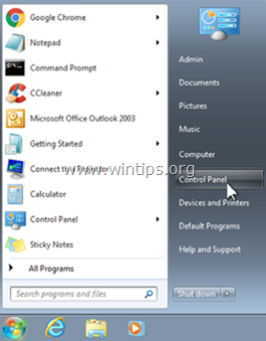
2. Duplo clique para abrir
- Adicionar ou remover programas se você tem o Windows XP Programas e características se você tiver o Windows 8, 7 ou Vista.

3a. Ordene os programas exibidos por data de instalação (Instalado em) e depois encontre e Remover (Desinstalar) qualquer programa desconhecido que tenha sido instalado ultimamente no seu sistema.
3b. Remova também qualquer uma destas aplicações:
- Barra de Controle BS Player Barra de Ferramentas B para IE
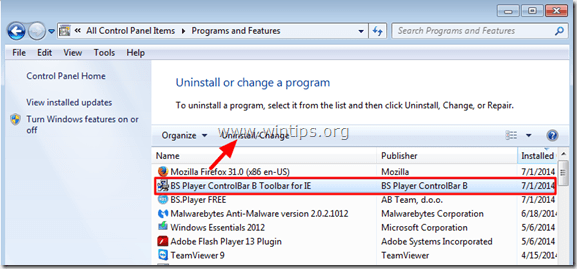
Passo 2: Remover pesquisa no Trovi.com com "AdwCleaner".
AdwCleaner é uma ferramenta de remoção gratuita que pode remover facilmente software de Adware (software de anúncios), PUPs (Potentially Unwanted Programs), Toolbars, Hijackers, etc.
1. download e salve o utilitário "AdwCleaner" para o seu desktop.

2. fechar todos os programas abertos e Clique duplo para abrir "AdwCleaner" da sua área de trabalho.
3. Depois de aceitar o " Contrato de Licença " pressione o " Digitalização "botão".

4. Quando a varredura estiver concluída, pressione "Limpo "para remover todas as entradas maliciosas indesejadas.
4. Imprensa " OK " em " AdwCleaner - Informações". e imprensa " OK "novamente para reiniciar o seu computador .

5. Quando o seu computador reiniciar, fechar " Informação "AdwCleaner (leia-me) e continue para o próximo passo
Passo 3. Remover ' T rovi.com com a Ferramenta de Remoção de Lixo.
1. Descarregar e executar JRT - Ferramenta de remoção de lixo eletrônico.

2. Prima qualquer tecla para começar a digitalizar o seu computador com " JRT - Ferramenta de remoção de lixo eletrônico ”.
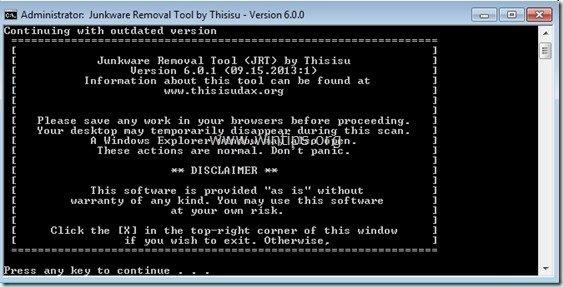
3. Seja paciente até que o JRT faça a varredura e a limpeza do seu sistema.
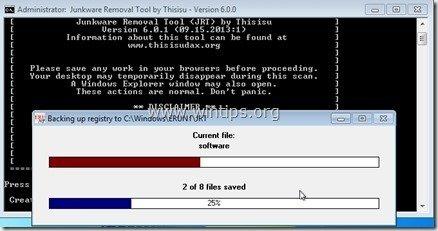
4. Feche o ficheiro de registo JRT e depois reinicialização o seu computador.
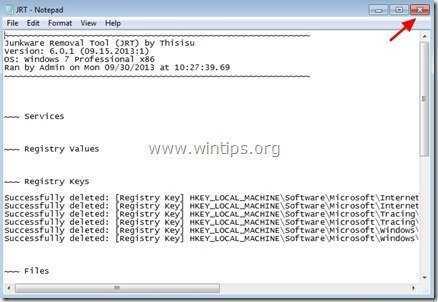
Passo 4.Assegurar que " Trovi.com " as definições de pesquisa são removidas do seu browser de Internet.
Internet Explorer, Google Chrome, Mozilla Firefox
Internet Explorer
Como remover " Trovi.com "definições de pesquisa do Internet Explorer.
1. No menu principal do Internet Explorer, clique em: " Ferramentas "  e escolha " Opções de Internet ".
e escolha " Opções de Internet ".

2. Em " Geral "tab. excluir a página inicial indesejada ( http://www.trovi.com/... ) de " Página inicial " caixa & tipo a sua Home Page preferida (por exemplo, www.google.com) e pressione " OK ”.

3. De"... Ferramentas " menu, escolha " Gerir complementos ” .

4. Em " Provedores de Busca " opções, escolha e " Definir como padrão " um provedor de busca que não seja o provedor de busca indesejado " Barra de Ferramentas BS Player ControlBar B Pesquisa Web Personalizada ”.
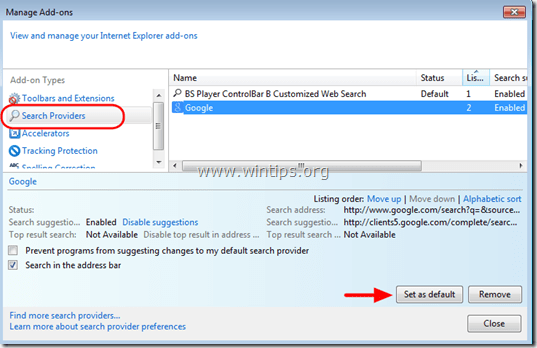
5. Depois escolha o fornecedor da busca indesejada " Barra de Controle BS Player Barra de Ferramentas B " & clique Remover .
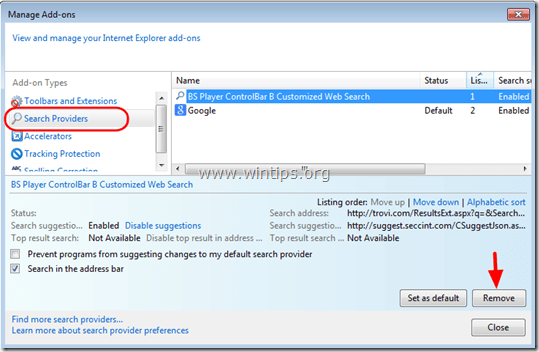
6. Escolha " Barras de ferramentas e extensões "no painel da esquerda e depois" Desabilitar "qualquer barra de ferramentas ou extensão indesejada de" ClientConnect LTD " editora .
- Extensões para desativar/remover, neste caso:
- Barra de Controle BS Player Barra de Ferramentas B Barra de Controle BS Player Barra de Ferramentas B
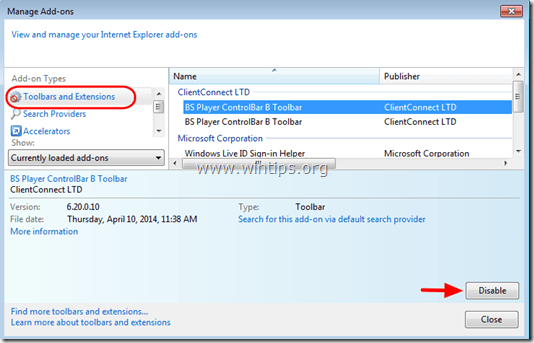
7. Fechar todas as janelas do Internet Explorer e reinício Internet Explorer.
Google Chrome
Como remover " Trovi.com " configurações de pesquisa do Google Chrome.
1. Abra o Google Chrome e vá para o menu cromado  e escolha " Configurações ".
e escolha " Configurações ".

2. Encontre o " Na inicialização " secção e escolha " Páginas Set ".

3. eliminar o " http://www.trovi.com/... "a partir das páginas iniciais, pressionando a tecla " X "símbolo à direita.
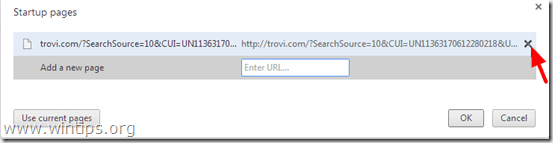
4. definir a sua página inicial preferida (por exemplo, http://www.google.com) e pressione " OK ".
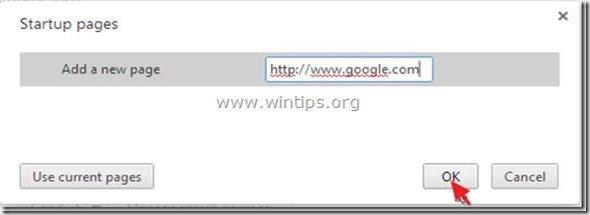
5. Sob " Aparência " seção, verifique para ativar o " Mostrar botão Home "opção e escolha". Alterar ”.

6. eliminar o " http://www.trovi.com/... " entrada de " Abra esta página " caixa.
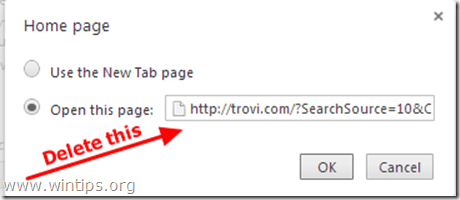
7. tipo (se você quiser) a sua página web preferida para abrir quando você pressiona o seu " Página inicial " (por exemplo, www.google.com) ou deixar este campo em branco e imprensa " OK ”.

8. Ir para " Pesquisa " secção e escolha " Gerir motores de busca ".

9. escolha o seu motor de busca padrão preferido (por exemplo, pesquisa no Google) e pressione " Faça o padrão ".
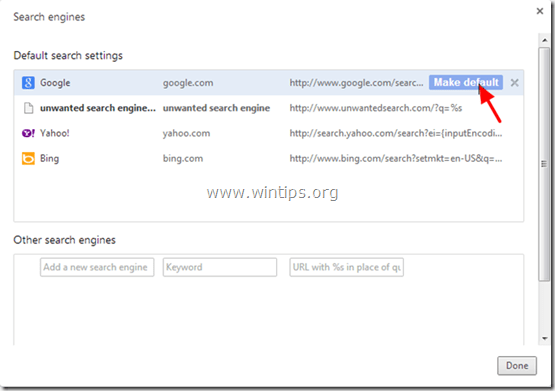
7. Então escolha o indesejado BS Player Web Search (Trovi.com) motor de busca e removê-lo ao pressionar o botão " X "símbolo à direita.
Escolha " Feito "para fechar" Motores de busca "Janela".
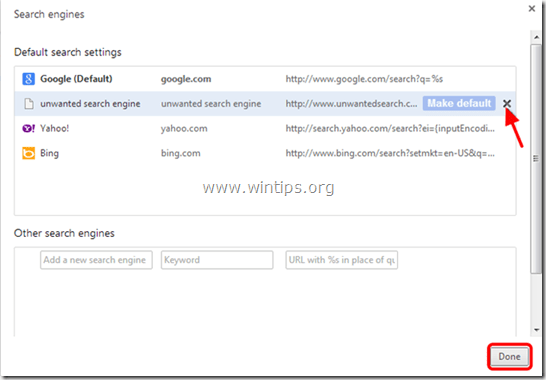
8. Escolha " Extensões "à esquerda.

9. Em " Extensões " opções, remover o " Barra de controle BS " extensão indesejada, clicando no reciclar à direita.

10. Fechar todas as janelas do Google Chrome e reinício Cromado.
Mozilla Firefox
Como remover Trovi.com configurações de pesquisa do Mozilla Firefox.
1. Clique em " Firefox". na parte superior esquerda da janela do Firefox e vá para " Opções ”.

2. Em " Geral "tab. excluir a página inicial indesejada: " http://www.trovi.com/... "de" Página inicial " box & digite sua página inicial preferida (por exemplo http://www.google.com).
Imprensa " OK "...quando terminar.

3. Do menu Firefox, vá para " Ferramentas ” > “ Gerir complementos ”.

4. Escolha "Extensões à esquerda e depois remover o indesejado". Barra de controle do BS Player B "extensão, pressionando a tecla " Remover "botão".
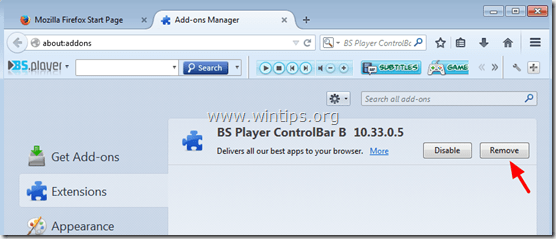
6. Feche todas as janelas do Firefox e reinício Firefox.
7. Na caixa URL do Firefox, digite o seguinte comando: about:config e imprensa Entre .

8. Clique em " Eu terei cuidado, prometo. "botão".

9. Na caixa de busca, digite: " trovi ” e imprensa Entre.
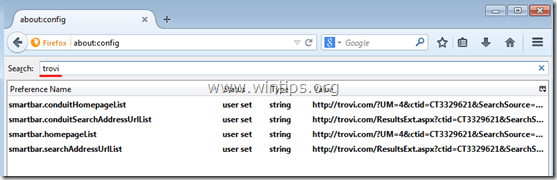
10. Agora clique no botão direito do mouse em cada " trovi.com ” valor encontrado e selecione " Reinicialização ”.
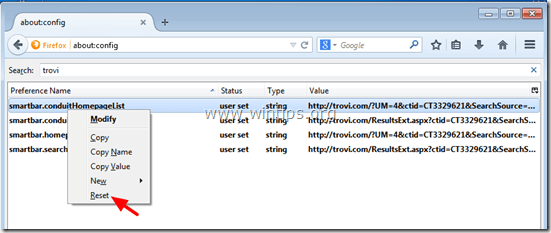
11. Fechar todos os Firefox e reiniciar o Firefox.
Passo 5. remover a pesquisa TROVI.COM com MalwareBytes Anti-Malware Free .
Descarregar e instalar Um dos mais confiáveis programas anti malware GRÁTIS hoje em dia para limpar seu computador das ameaças maliciosas remanescentes. Se você quiser ficar constantemente protegido contra ameaças malware, existentes e futuras, recomendamos que você instale o Malwarebytes Anti-Malware Premium:
Proteção MalwarebytesTM
Remove Spyware, Adware & Malware.
Comece já o seu download gratuito!
Download rápido e instruções de instalação:
- Depois de clicar no link acima, pressione no botão " Iniciar Meu 14-teste grátis "opção para iniciar o seu download.

- Para instalar o versão GRATUITA deste incrível produto, desmarque o " Habilite o teste gratuito de Malwarebytes Anti-Malware Premium "opção na última tela de instalação.

Digitalize e limpe o seu computador com Malwarebytes Anti-Malware.
1. Corre". Malwarebytes Anti-Malware". e permitir que o programa se atualize para sua última versão e base de dados maliciosa, se necessário.

2. Quando o processo de atualização estiver concluído, pressione o botão " Digitalizar agora " para começar a procurar malware e programas indesejados no seu sistema.

3. Agora espere até que o Malwarebytes Anti-Malware termine de procurar malware no seu computador.

4. Quando a varredura estiver concluída, primeiro pressione o botão " Quarantena Todos " para remover todas as ameaças e depois clique em " Aplicar Ações ”.

5. Espere até que o Malwarebytes Anti-Malware remova todas as infecções do seu sistema e depois reinicie o seu computador (se necessário a partir do programa) para remover completamente todas as ameaças activas.

6. Após o reinício do sistema, Execute novamente o Anti-Malware de Malwarebytes para verificar que nenhuma outra ameaça permanece no seu sistema.
Aconselhamento: Para garantir que o seu computador esteja limpo e seguro, realizar uma varredura completa do Malwarebytes Anti-Malware no Windows " Modo de segurança ". Instruções detalhadas sobre como fazer isso você pode encontrar aqui.
Passo 6. Reinicie seu computador e execute uma verificação completa com o seu programa antivírus original.

Andy Davis
O blog de um administrador de sistema sobre o Windows






